
时间:2020-11-14 10:13:10 来源:www.win10xitong.com 作者:win10
一些网友反应说他在使用win10系统的时候出现了Win1064位系统怎么打开CPU虚拟化的情况,这个问题还真把Win1064位系统怎么打开CPU虚拟化很多电脑高手难住了。那能不能解决呢?肯定时可以解决Win1064位系统怎么打开CPU虚拟化的问题,小编也在查阅了相关的很多资料后,用这个流程:1、CPU是否具有虚拟化功能怎么判断呢?我们可以通过"securable"工具来检测CPU是否具有虚拟化功能;2、双击运行"securable"程序,在打开的程序主界面中就可以查看CPU是否支持虚拟化功能,,出现"YES"绿色标记,就表明CPU具有虚拟化功能就简简单单的解决了。下面的文章就是彻头彻尾讲解Win1064位系统怎么打开CPU虚拟化的详尽操作方式。
推荐系统下载:深度系统Win10专业版
具体解决方法如下:
第一步:CPU是否具有虚拟化功能怎么判断呢?我们可以通过"securable"工具来检测CPU是否具有虚拟化功能;
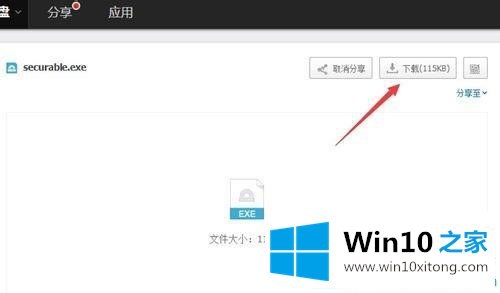
第二步:双击运行"securable"程序,在打开的程序主界面中就可以查看CPU是否支持虚拟化功能,如图所示,出现"YES"绿色标记,就表明CPU具有虚拟化功能;
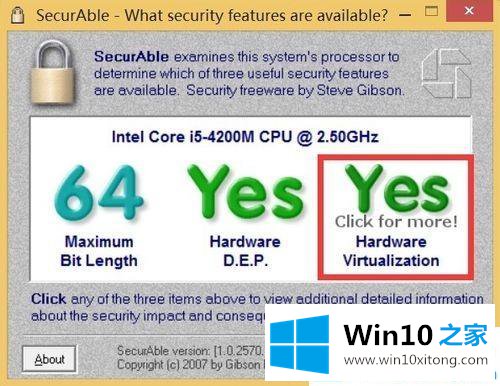
第三步:怎么开启CPU虚拟化功能呢?这需要在CMOS界面中才能开启。重启打开计算机,在出现第一屏幕信息时,根据屏幕提示进入CMOS界面;
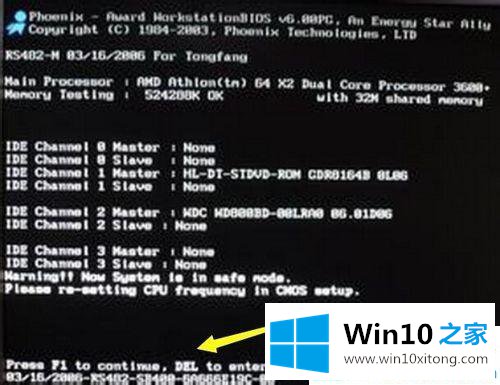
第四步:在CMOS界面中,切换到"Advanced"(基本设置)选项卡,找到类似"Secure VirtualMachine Mode"的项,将其设置为"Enabled"(开启)值即可。最后保存并退出CMOS界面;
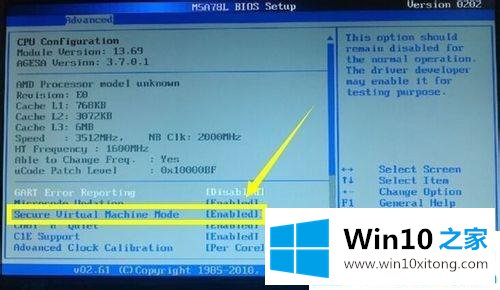
第五步:怎么查看CPU虚拟化是否正常开启呢?右击任务栏,从弹出的右键菜单中选择"任务管理器"项;
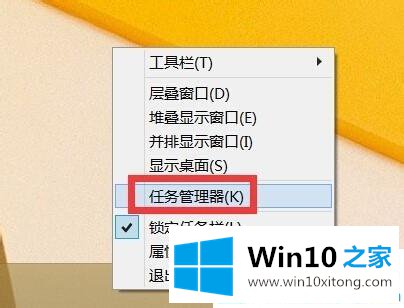
第六步:从打开的"任务管理器"界面中,切换到"性能"选项卡,点击"CPU"选项,从中就可以查看到"CPU虚拟化"功能已正常开启。
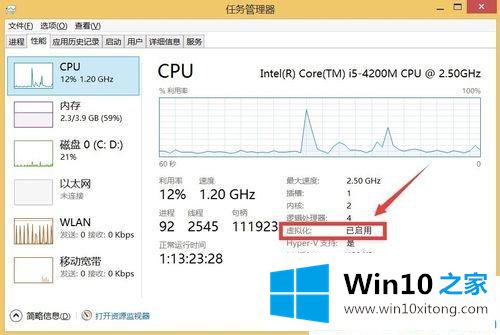
以上给大家介绍的就是Win1064位系统怎么打开CPU虚拟化的方法,大家可以采取上面的方法来开启。
好了,上面就给大家讲得非常详细的关于Win1064位系统怎么打开CPU虚拟化的详尽操作方式了,要是顺利的帮助你把这个Win1064位系统怎么打开CPU虚拟化的问题处理好了,希望你继续支持本站,如果有什么意见,可以给小编留言,谢谢大家。